Alterar a orientação da tela no Windows 10
Como alterar a orientação da tela no Windows 10
Os tablets e conversíveis modernos suportam a rotação da tela graças aos sensores de hardware integrados. Quando você liga o dispositivo, a área de trabalho pode alterar a exibição para a orientação retrato ou paisagem. Esta postagem mostrará como alterar a orientação da tela no Windows 10.
Propaganda

A orientação da tela pode ser alterada com vários métodos. O Windows 10 oferece uma opção nativa para alterá-lo. Além disso, os fornecedores de hardware, por exemplo, NVDIA, enviam drivers que também permitem alterar a orientação da tela quando suportados.
Na maioria dos casos, você pode alterar a orientação da tela girando a tela, alterando Orientação da tela em Configurações ou altere a Orientação da tela no Painel de controle NVIDIA se você tiver uma GPU NVIDIA instalada em seu computador.
Alterar a orientação da tela girando a tela
Essa opção geralmente está disponível para tablets e dispositivos 2 em 1, como laptops conversíveis e híbridos.
Basta girar a tela manualmente e a orientação da tela mudará para paisagem ou retrato automaticamente. Isso será acionado pelos sensores de hardware integrados.
Observação: Se você tem Bloqueio de rotação habilitado, a orientação da tela não mudará quando você girar a tela.
Como alternativa, você pode usar Configurações para alterar a orientação da tela.
Para alterar a orientação da tela no Windows 10,
- Abrir Definições.
- Navegar para Configurações> Tela.
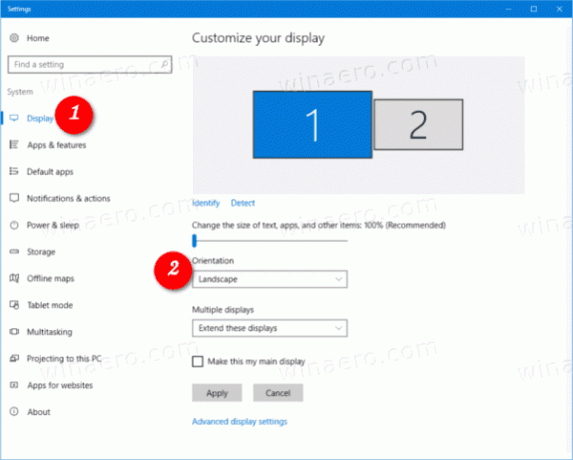
- Se você tiver várias telas, escolha a tela à direita para a qual deseja alterar a orientação de exibição.
- À direita, selecione Panorama, Retrato, Paisagem (invertida), ou Retrato (invertido) de Orientação da tela lista suspensa para o que você deseja.

- Se a orientação de exibição selecionada atende às suas necessidades, clique no Manter as mudanças botão na caixa de diálogo de confirmação.

- Caso contrário, você clica em Reverter para restaurar a orientação anterior da tela.
Você terminou.
Finalmente, se você tiver um adaptador de vídeo feito pela NVIDIA, pode usar a ferramenta do painel de controle para alterar a orientação da tela.
Alterar a orientação da tela no painel de controle NVIDIA
- Clique com o botão direito em qualquer lugar da sua área de trabalho.
- Selecione Painel de controle NVIDIA no menu de contexto.

- No aplicativo, vá para Tela> Girar tela à esquerda.
- À direita, selecione o monitor conectado adequado, se houver alguns.
- Selecione Panorama, Retrato, Paisagem (invertida), ou Retrato (invertido) debaixo Escolha a orientação para o que você quer, e clique Aplicar.

- Se tudo estiver conforme o esperado, clique em Sim na caixa de confirmação. Caso contrário, clique em Não.
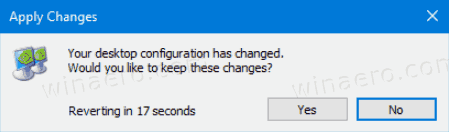
Nota: A orientação de exibição usada anteriormente será restaurada automaticamente em 20 segundos se você não realizar nenhuma ação. Isso é útil se as alterações feitas impedem que a tela exiba a imagem adequada.
É isso!
Artigos de interesse:
- Como desativar a rotação da tela no Windows 10
- Alterar a resolução da tela no Windows 10
- Defina a resolução de exibição exata na máquina virtual VirtualBox
- Limpar e redefinir o cache de exibição externa no Windows 10
- Alterar a taxa de atualização da tela no Windows 10
- Como alterar o brilho da tela no Windows 10
- Como reiniciar o driver de vídeo no Windows 10
- Como definir a escala personalizada de exibição no Windows 10


